LINEでは、トークに未読メッセージがあった場合、すべての未読メッセージを一括で既読にすることができます。
- LINE公式アカウントから、1日に多くのメッセージが届く
- いくつかの公式アカウントの未読メッセージの件数がたまってしまう
- 新着メッセージをいちいち開いて確認するのは、手間がかかって面倒
もちろん、LINEの公式アカウントはいろいろな特典があって便利だったり、知りたい情報を提供してくれる、というようなメリットもありますが、その反面、不要な情報もあったりしますよね。
そんなときは、LINEの未読メッセージを一括で既読にしてしまいましょう!
今回は、Android版のLINEアプリでトークのメッセージをすべて既読にする方法を紹介します!
LINEの未読メッセージをすべて一括で既読にする
Android:この記事はAndroidで説明しています。
パソコン:【LINE】トークのメッセージをすべて既読にする方法
未読メッセージを一括で既読にする方法
それではさっそく、LINEトークをすべて一括で既読にしてみましょう!
まずは、LINEの「トーク」を表示します。ここでは「LINE」や「LINEスタンプ」や「LINEウォレット」の未読メッセージが1件ずつあります。
右上にあるメニューボタンをおします。
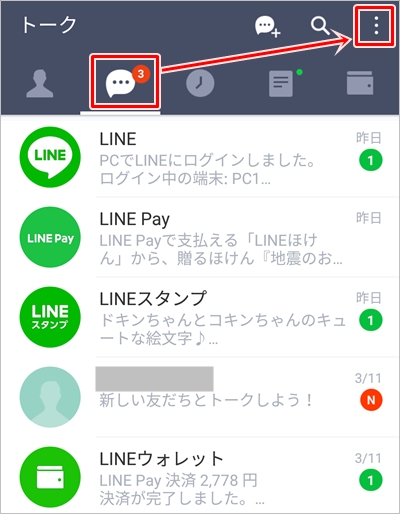
メニューが表示されるので、「すべて既読にする」をクリックします。
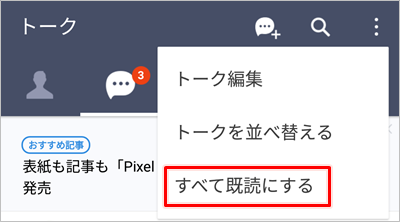
「すべてのメッセージを既読にしますか?」と表示されるので、「既読にする」をおします。
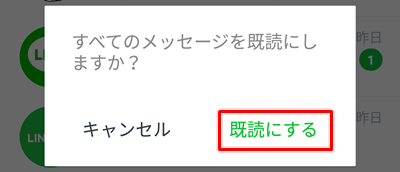
LINEの「トーク」の未読がすべて一括で既読になりました。件数が表示されなくなりましたね。
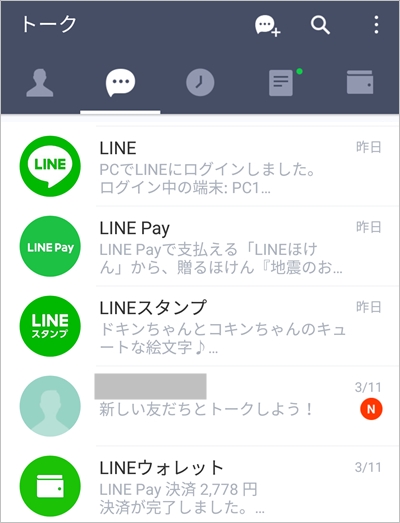
これで、LINEのトークの未読メッセージをすべて既読にすることができました。
トークごとに既読にする方法
先ほどはすべてのトークを一括で既読にしましたが、トーク事に1つずつ既読にすることもできます。
トークごとに個別に未読を既読にするには、まず既読にしたいところで、長押し・ロングタップします。
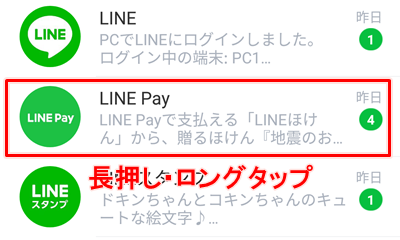
するとメニューが表示されます。「既読にする」をおします。
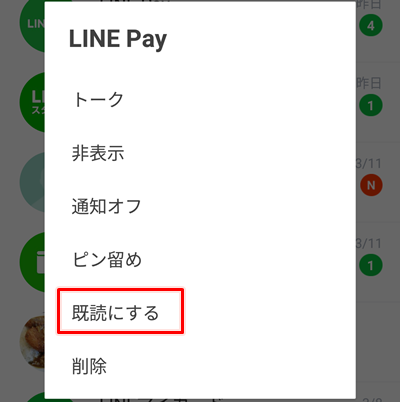
選択したトークの未読が消え既読になりました。

このようにLINEのトークは個別にも既読にすることができます。
確認する必要のないメッセージは一気に既読にして、確認する手間を省いてみてください!
以上、LINEでトークのメッセージをすべて一括、もしくは個別に既読にする方法でした。
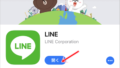
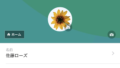
コメント